Microsoft Office er konfigurert som standard for å blokkere eksternt innhold, for eksempel bilder, koblede medier, hyperkoblinger og datatilkoblinger, i arbeidsbøker og presentasjoner. Blokkering av eksternt innhold bidrar til å forhindre websignaler og andre påtrengende metoder som hackere bruker til å invadere personvernet ditt og lokke deg til å kjøre skadelig kode uten din viten eller samtykke.
Hva er eksternt innhold, og hvorfor er websignaler en potensiell trussel?
Eksternt innhold er alt innhold som er koblet fra Internett eller et intranett til en arbeidsbok eller presentasjon. Noen eksempler på eksternt innhold er bilder, koblede medier, datatilkoblinger og maler.
Hackere kan bruke eksternt innhold som websignaler. Websignaler sender tilbake, eller sender, informasjon fra datamaskinen til serveren som er vert for det eksterne innholdet. Typer websignaler inkluderer følgende:
-
Bilder: En hacker sender en arbeidsbok eller presentasjon som du kan se gjennom som inneholder bilder. Når du åpner filen, lastes bildet ned, og informasjon om filen sendes tilbake til den eksterne serveren.
-
Bilder i e-postmeldinger i Outlook: Microsoft Office har sin egen mekanisme for å blokkere eksternt innhold i meldinger. Dette bidrar til å beskytte deg mot websignaler som ellers kan registrere e-postadressen din. Hvis du vil ha mer informasjon, kan du se Blokkere eller oppheve blokkering av automatiske nedlastinger av bilder i e-postmeldinger.
-
Koblede medier: En hacker sender deg en presentasjon som et vedlegg i en e-postmelding. Presentasjonen inneholder et medieobjekt, for eksempel en lyd, som er koblet til en ekstern server. Når du åpner presentasjonen i Microsoft PowerPoint, spilles medieobjektet av og utfører i sin tur kode som kjører et ondsinnet skript som skader datamaskinen.
-
Datatilkoblinger: En hacker oppretter en arbeidsbok og sender den til deg som et vedlegg i en e-postmelding. Arbeidsboken inneholder kode som henter data fra eller sender data til en database. Hackeren har ikke tillatelser til databasen, men det gjør du. Når du åpner arbeidsboken i Microsoft Excel, kjøres koden og får tilgang til databasen ved hjelp av legitimasjonen din. Data kan deretter åpnes eller endres uten din viten eller samtykke.
Hvordan bidrar klareringssenteret til å beskytte meg mot eksternt innhold?
Hvis det finnes eksterne datatilkoblinger i arbeidsboken eller presentasjonen, varsler en forretningslinje deg om at det eksterne innholdet er deaktivert når du åpner filen.
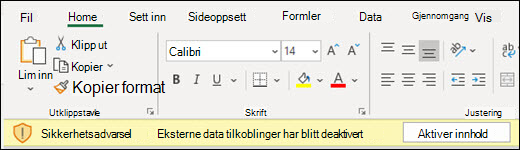
Klikk Aktiver innhold på forretningslinjen hvis du vil oppheve blokkeringen av det eksterne innholdet. Hvis du vil lære hvordan du tar en sikker beslutning før du klikker et alternativ, kan du se neste del.
Hva bør jeg gjøre når en sikkerhetsadvarsel spør om jeg vil aktivere eller deaktivere eksternt innhold?
Når en sikkerhetsdialogboks vises, kan du aktivere det eksterne innholdet eller la det være blokkert. Du bør bare aktivere det eksterne innholdet hvis du er sikker på at det kommer fra en pålitelig kilde.
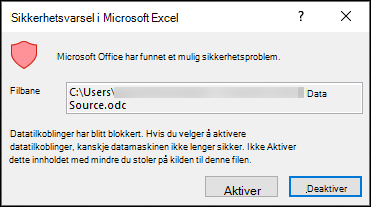
Viktig!: Hvis du er sikker på at det eksterne innholdet i en arbeidsbok eller presentasjon er pålitelig, og hvis du ikke vil bli varslet om dette bestemte eksterne innholdet på nytt, er det bedre å flytte filen til en klarert plassering i stedet for å endre standardinnstillingene for klareringssenteret til et mindre sikkert sikkerhetsnivå. Filer på klarerte plasseringer kan kjøres uten å bli kontrollert av sikkerhetssystemet i klareringssenteret.
Endre innstillinger for eksternt innhold for Excel i klareringssenteret
Sikkerhetsinnstillinger for eksternt innhold er bare plassert i klareringssenteret for Microsoft Excel. Du kan ikke endre innstillinger for eksternt innhold globalt for Microsoft PowerPoint i klareringssenteret.
Hvis du arbeider i en organisasjon, kan det hende at systemansvarlig allerede har endret standardinnstillingene, og dette kan hindre deg i å endre innstillingene selv. Nedenfor finner du de ulike innstillingene for eksternt innhold for Excel i klareringssenteret.
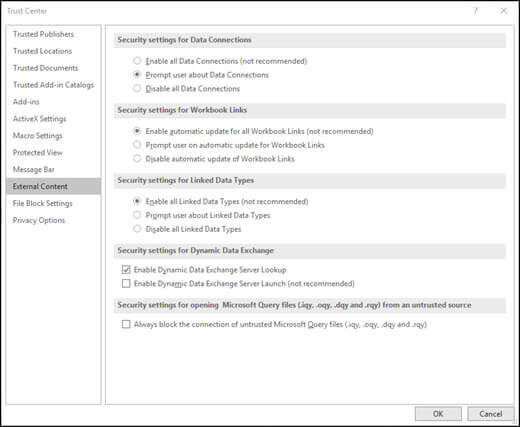
Endre innstillinger for data Connections
-
Klikk fanen Fil i Excel.
-
Klikk Alternativer > klareringssenter > innstillinger for klareringssenter.
-
Velg Eksternt innhold til venstre.
-
Klikk alternativet du vil bruke under Sikkerhetsinnstillinger for Data Connections:
-
Aktiver alle data Connections (anbefales ikke): Klikk dette alternativet hvis du vil åpne arbeidsbøker som inneholder eksterne datatilkoblinger, og for å opprette tilkoblinger til eksterne data i gjeldende arbeidsbok uten å motta sikkerhetsadvarsler. Vi anbefaler ikke dette alternativet fordi tilkoblinger til en ekstern datakilde som du ikke er kjent med, kan være skadelige, og fordi du ikke mottar noen sikkerhetsadvarsler når du åpner en arbeidsbok fra en hvilken som helst plassering. Bruk dette alternativet bare når du stoler på datakildene til de eksterne datatilkoblingene. Du kan velge dette alternativet midlertidig, og deretter gå tilbake til standardinnstillingen når du ikke lenger trenger det.
-
Spør brukeren om Connections: Dette er standardalternativet. Klikk dette alternativet hvis du vil motta en sikkerhetsadvarsel når en arbeidsbok som inneholder eksterne datatilkoblinger åpnes, og når en ekstern datatilkobling opprettes i gjeldende arbeidsbok. Sikkerhetsadvarsler gir deg mulighet til å aktivere eller deaktivere datatilkoblinger for hver arbeidsbok som du åpner fra sak til sak.
-
Deaktiver alle data Connections: Klikk dette alternativet hvis du ikke vil at eksterne datatilkoblinger skal aktiveres i gjeldende arbeidsbok. Når du velger dette alternativet, er ingen datatilkobling i noen arbeidsbok som du åpner, tilkoblet. Hvis du oppretter nye eksterne datatilkoblinger etter at du har åpnet en arbeidsbok, aktiveres ikke disse datatilkoblingene når du åpner arbeidsboken på nytt. Dette er en svært restriktiv innstilling, og kan føre til at enkelte funksjoner ikke fungerer som forventet.
-
Endre innstillinger for arbeidsbokkoblinger
-
Klikk fanen Fil i Excel.
-
Klikk Alternativer > klareringssenter > innstillinger for klareringssenter.
-
Velg Eksternt innhold til venstre.
-
Klikk alternativet du vil bruke under Sikkerhetsinnstillinger for arbeidsbokkoblinger:
-
Aktiver automatisk oppdatering for alle arbeidsbokkoblinger (anbefales ikke): Klikk dette alternativet hvis du vil at koblinger til data i en annen arbeidsbok skal oppdateres automatisk i gjeldende arbeidsbok uten å motta en sikkerhetsadvarsel. Vi anbefaler ikke dette alternativet, fordi automatisk oppdatering av koblinger til data i arbeidsbøker som du ikke er kjent med, kan være skadelig. Bruk dette alternativet bare når du stoler på arbeidsbøkene som dataene er koblet til. Du kan velge dette alternativet midlertidig, og deretter gå tilbake til standardinnstillingen når du ikke lenger trenger det.
-
Spør brukeren om automatisk oppdatering for arbeidsbokkoblinger: Dette er standardalternativet. Klikk dette alternativet hvis du vil motta en sikkerhetsadvarsel når du kjører automatiske oppdateringer i gjeldende arbeidsbok for koblinger til data i en annen arbeidsbok.
-
Deaktiver automatisk oppdatering av arbeidsbokkoblinger: Klikk dette alternativet hvis du ikke vil at koblinger i gjeldende arbeidsbok til data i en annen arbeidsbok skal oppdateres automatisk.
-
Endre innstillinger for koblede datatyper
Når du oppretter koblede datatyper, kobles Excel til en datakilde på nettet og returnerer detaljert informasjon om bestemte verdier, for eksempel firmaaksjer eller geografier. Hvis du for eksempel konverterer ordet Microsoft til en koblet datatype, returneres informasjon om Microsoft Corporation, for eksempel plassering, antall ansatte, aksjekurs og så videre.
-
Klikk fanen Fil i Excel.
-
Klikk Alternativer > klareringssenter > innstillinger for klareringssenter.
-
Velg Eksternt innhold til venstre.
-
Klikk alternativet du vil bruke under Sikkerhetsinnstillinger for koblede datatyper:
-
Aktiver alle koblede datatyper (anbefales ikke): Klikk dette alternativet hvis du vil opprette koblede datatyper uten å motta en sikkerhetsadvarsel. Dataene for koblede datatyper leveres for øyeblikket via Microsoft, men som med alle eksterne data bør du bare velge dette alternativet hvis du stoler på datakilden. Du kan velge dette alternativet midlertidig, og deretter gå tilbake til standardinnstillingen når du ikke lenger trenger det.
-
Spør brukeren om koblede datatyper: Dette er standardalternativet. Klikk dette alternativet hvis du vil motta en sikkerhetsadvarsel når du oppretter koblede datatyper.
-
Deaktiver automatisk oppdatering av koblede datatyper: Klikk dette alternativet hvis du ikke vil aktivere koblede datatyper..
-
Endre innstillinger for dynamisk datautveksling
Dynamic Data Exchange (DDE) er en eldre Microsoft-teknologi som overfører data mellom programmer.
-
Klikk fanen Fil i Excel.
-
Klikk Alternativer > klareringssenter > innstillinger for klareringssenter.
-
Velg Eksternt innhold til venstre.
-
Klikk alternativet du vil bruke under Sikkerhetsinnstillinger for dynamisk datautveksling:
-
Aktiver dynamiske data Exchange Server oppslag : Merk av for dette alternativet hvis du vil aktivere oppslag for dynamisk datautvekslingsserver. Hvis det er merket av for dette alternativet, vil DDE-servere som allerede kjører, være synlige og brukervennlige. Dette alternativet er merket av som standard.
-
Aktiver dynamiske data Exchange Server start (anbefales ikke) : Merk av for dette alternativet hvis du vil aktivere start av dynamisk datautvekslingsserver. Hvis dette alternativet er merket av, starter Excel DDE-servere som ikke allerede kjører, og tillater at data sendes ut av Excel. Av sikkerhetsårsaker anbefales det at du lar denne boksen være umerket. Som standard er dette alternativet ikke avmerket.
Endre innstillinger for å åpne Microsoft Query-filer (.iqy, .oqy, .dqy og .rqy) fra en ikke-klarert kilde
Ved hjelp av Microsoft Query kan du koble til eksterne datakilder, velge data fra de eksterne kildene, importere dataene til regnearket og oppdatere dataene etter behov for å holde regnearkdataene synkronisert med dataene i de eksterne kildene.
-
Klikk fanen Fil i Excel.
-
Klikk Alternativer > klareringssenter > innstillinger for klareringssenter, og klikk deretter Eksternt innhold.
-
Det finnes bare ett alternativ:
-
Blokker alltid tilkoblingen til ikke-klarerte Microsoft Query-filer (.iqy, .oqy, .dqy og .rqy) Merk av for dette alternativet hvis du vil blokkere tilkoblinger til Microsoft Query-filer.
Hva er eksternt innhold, og hvorfor er websignaler en potensiell trussel?
Eksternt innhold er alt innhold som er koblet fra Internett eller et intranett til en arbeidsbok eller presentasjon. Noen eksempler på eksternt innhold er bilder, koblede medier, datatilkoblinger og maler.
Hackere kan bruke eksternt innhold som websignaler. Websignaler sender tilbake, eller sender, informasjon fra datamaskinen til serveren som er vert for det eksterne innholdet. Typer websignaler inkluderer følgende:
-
Bilder: En hacker sender en arbeidsbok eller presentasjon som du kan se gjennom som inneholder bilder. Når du åpner filen, lastes bildet ned, og informasjon om filen sendes tilbake til den eksterne serveren.
-
Bilder i e-postmeldinger i Outlook: Microsoft Office har sin egen mekanisme for å blokkere eksternt innhold i meldinger. Dette bidrar til å beskytte deg mot websignaler som ellers kan registrere e-postadressen din. Hvis du vil ha mer informasjon, kan du se Blokkere eller oppheve blokkering av automatiske nedlastinger av bilder i e-postmeldinger.
-
Koblede medier: En hacker sender deg en presentasjon som et vedlegg i en e-postmelding. Presentasjonen inneholder et medieobjekt, for eksempel en lyd, som er koblet til en ekstern server. Når du åpner presentasjonen i Microsoft PowerPoint, spilles medieobjektet av og utfører i sin tur kode som kjører et ondsinnet skript som skader datamaskinen.
-
Datatilkoblinger: En hacker oppretter en arbeidsbok og sender den til deg som et vedlegg i en e-postmelding. Arbeidsboken inneholder kode som henter data fra eller sender data til en database. Hackeren har ikke tillatelser til databasen, men det gjør du. Når du åpner arbeidsboken i Microsoft Excel, kjøres koden og får tilgang til databasen ved hjelp av legitimasjonen din. Data kan deretter åpnes eller endres uten din viten eller samtykke.
Hva bør jeg gjøre når en sikkerhetsadvarsel spør om jeg vil aktivere eller deaktivere eksternt innhold?
Når en sikkerhetsdialogboks vises, kan du aktivere det eksterne innholdet eller la det være blokkert. Du bør bare aktivere det eksterne innholdet hvis du er sikker på at det kommer fra en pålitelig kilde.
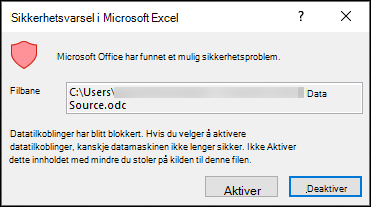
Viktig!: Hvis du er sikker på at det eksterne innholdet i en arbeidsbok eller presentasjon er pålitelig, og hvis du ikke vil bli varslet om dette bestemte eksterne innholdet på nytt, er det bedre å flytte filen til en klarert plassering i stedet for å endre standardinnstillingene for klareringssenteret til et mindre sikkert sikkerhetsnivå. Filer på klarerte plasseringer kan kjøres uten å bli kontrollert av sikkerhetssystemet i klareringssenteret.
Hva er eksternt innhold, og hvorfor er websignaler en potensiell trussel?
Eksternt innhold er alt innhold som er koblet fra Internett eller et intranett til en arbeidsbok eller presentasjon. Noen eksempler på eksternt innhold er bilder, koblede medier, datatilkoblinger og maler.
Hackere kan bruke eksternt innhold som websignaler. Websignaler sender tilbake, eller sender, informasjon fra datamaskinen til serveren som er vert for det eksterne innholdet. Typer websignaler inkluderer følgende:
-
BilderEn hacker sender en arbeidsbok eller presentasjon som inneholder bilder som du kan se gjennom. Når du åpner filen, lastes bildet ned, og informasjon om filen sendes tilbake til den eksterne serveren.
Hvis det finnes bilder i arbeidsboken, varsler en forretningslinje deg om at bildene er deaktivert når du åpner filen. Klikk Slå på bilder på forretningslinjen hvis du vil oppheve blokkeringen av bilder. Du bør bare gjøre dette hvis du er sikker på at bildene kommer fra en pålitelig kilde.

Trenger du mer hjelp?
Du kan alltid spørre en ekspert i det tekniske fellesskapet for Excel eller få støtte i Fellesskap.










